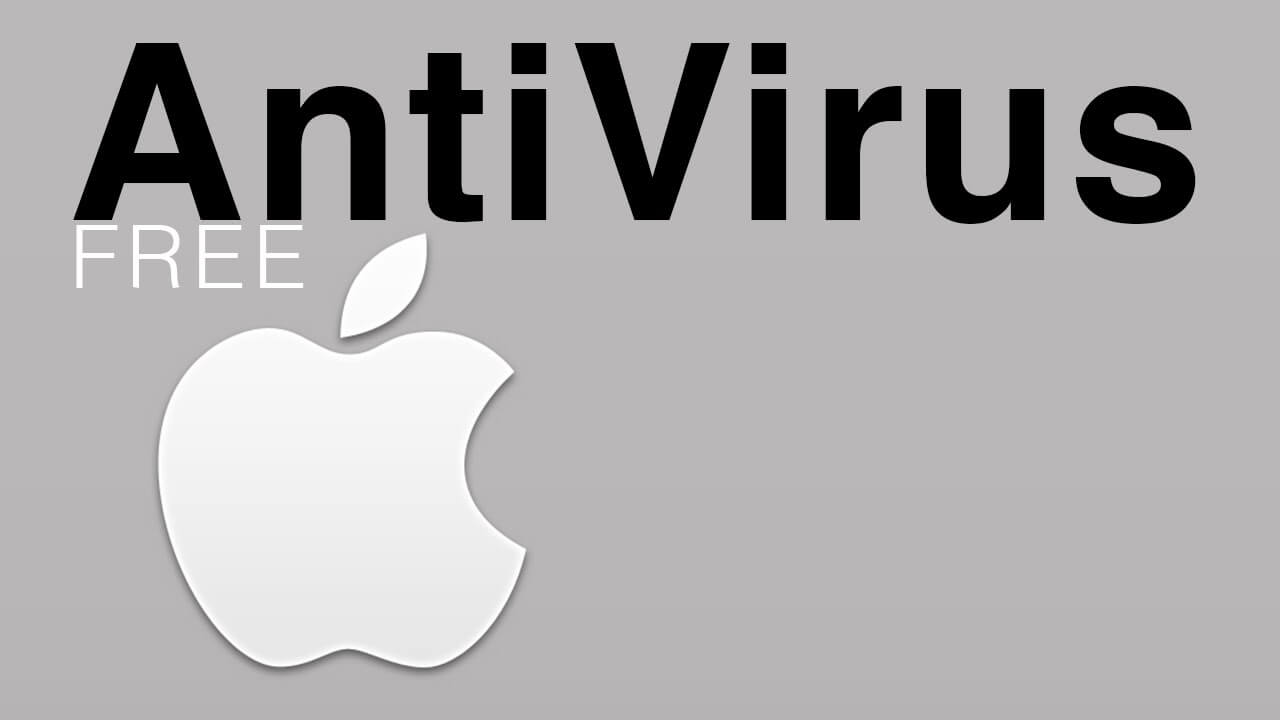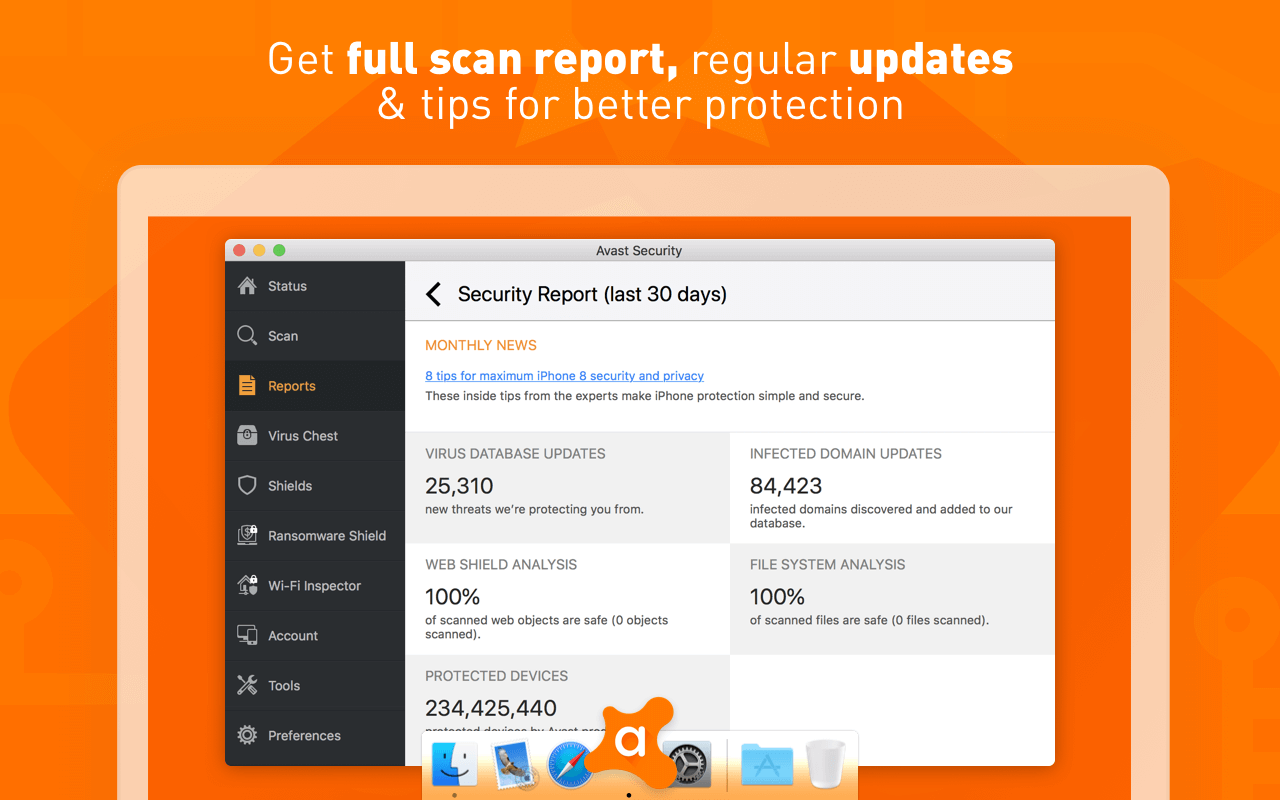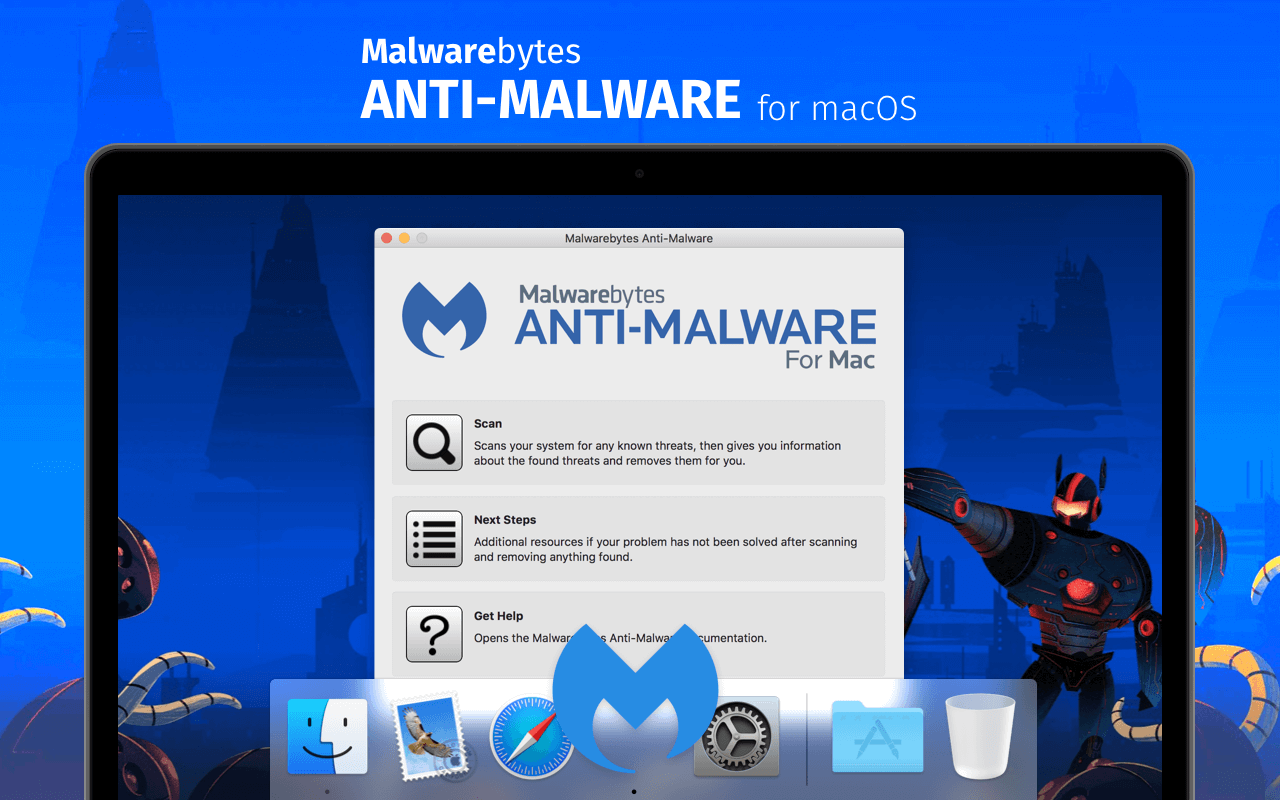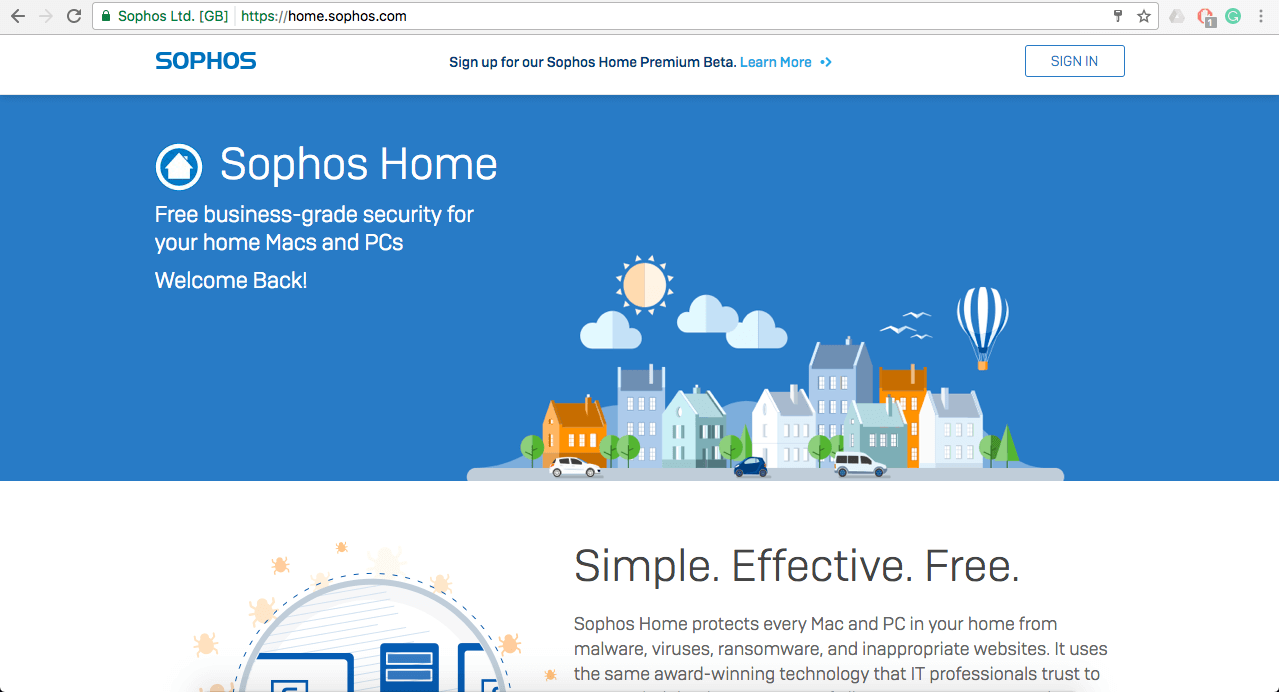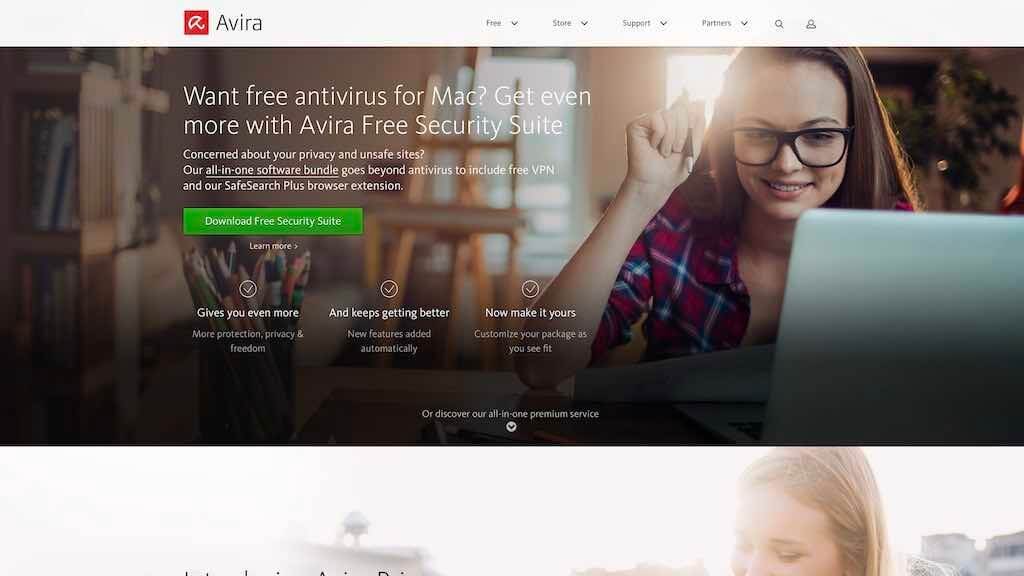- Предотвращение заражения вредоносным ПО Mac Defender и его удаление в ОС Mac OS X 10.6 и более ранних версий
- Решение
- Топ 5 бесплатных Mac Virus Cleaners в 2021 году [действительно бесплатно]
- Часть 1. Нужен ли мне антивирус для Mac?
- Часть 2. Что Mac Virus Cleaner может сделать для вашего Mac?
- Часть 3. Какой лучший бесплатный антивирус для Mac?
- 1. Avast! Бесплатная безопасность Mac
- 2. Malwarebytes Anti-Malware для Mac
- 3. Sophos Antivirus Mac Home Edition
- 4. Bitdefender Virus Scanner
- 5. Avira бесплатный Mac антивирус
- Часть 4. Очистите свой Mac, чтобы предотвратить заражение вирусами
- Часть 5. Вывод
Предотвращение заражения вредоносным ПО Mac Defender и его удаление в ОС Mac OS X 10.6 и более ранних версий
Узнайте, как предотвратить заражение вредоносным ПО Mac Defender и удалить его в ОС Mac OS X 10.6 и более ранних версий.
Фишинговая атака была направлена на пользователей компьютеров Mac. Она заключалась в перенаправлении пользователей с безопасных веб-сайтов на фальшивые, на которых выводилось сообщение о том, что компьютер заражен вирусом. После этого предлагалось «антивирусное» программное обеспечение Mac Defender для решения проблемы.
Это «антивирусное» программное обеспечение на самом деле является вирусом (вредоносным ПО). Его конечная цель — получение информации о кредитной карте пользователя, которую можно использовать в мошеннических целях.
Самые распространенные названия этого вредоносного ПО: MacDefender, MacProtector и MacSecurity.
Компания Apple выпустила бесплатное обновление программного обеспечения (Обновление системы безопасности 2011-003 (Snow Leopard)), которое автоматически обнаруживает и удаляет вредоносное ПО Mac Defender и его известные разновидности.
В разделе «Решение» ниже также приводятся пошаговые инструкции по защите от этого вредоносного ПО и его удалению вручную.
Решение
Предотвращение установки этого вредоносного ПО
При появлении любого уведомления о вирусах или программном обеспечении безопасности закройте браузер Safari или любой другой используемый браузер. Если не удается закрыть браузер обычным способом, закройте его с помощью команды Завершить принудительно.
В некоторых случаях браузер может автоматически загрузить и запустить установщик этого вредоносного ПО. Тогда необходимо отменить процесс установки. Не вводите пароль администратора. Незамедлительно удалите установщик, выполнив описанные ниже действия.
- Перейдите в папку «Загрузки» или настроенную папку для загрузки.
- Перетащите установщик в корзину.
- Очистите корзину.
Удаление этого вредоносного ПО
Если вредоносное ПО установлено, рекомендуется выполнить следующие действия.
- Ни при каких обстоятельствах не указывайте информацию о кредитной карте.
- Выполните описанную ниже процедуру удаления.
Процедура удаления
- Переместите или закройте окно сканирования.
- Перейдите в папку «Утилиты» в каталоге «Программы» и запустите программу «Мониторинг системы».
- Во всплывающем меню в верхнем правом углу окна выберите пункт «Все процессы».
- В столбце «Имя процесса» найдите имя программы и нажмите, чтобы выбрать его (в числе распространенных имен программы: MacDefender, MacSecurity и MacProtector).
- Нажмите кнопку «Завершить процесс» в верхнем левом углу окна и выберите команду «Завершить».
- Закройте программу «Мониторинг системы».
- Откройте папку «Программы».
- Найдите программу с именем MacDefender, MacSecurity, MacProtector или подобным.
- Перетащите ее в корзину и очистите корзину.
Вредоносное ПО также устанавливает объект входа в учетную запись в программе «Системные настройки». Удалять этот объект входа не обязательно, но ниже описана процедура его удаления.
- Откройте программу «Системные настройки» и выберите пункт «Учетные записи», а затем — «Объекты входа».
- Выберите имя программы, удаленной с помощью описанных выше действий, например MacDefender, MacSecurity, MacProtector.
- Нажмите кнопку со знаком «минус» (–).
Удалите установщик из папки загрузки, выполнив процедуру, описанную в разделе «Предотвращение установки этого вредоносного ПО» выше.
Примечание. Компания Apple предоставляет обновления системы безопасности для компьютеров Mac только с помощью функции «Обновление ПО» и на веб-сайте загрузок службы поддержки Apple. Пользователь должен проявлять осторожность всегда, когда его просят ввести конфиденциальную личную информацию в Интернете.
Информация о продуктах, произведенных не компанией Apple, или о независимых веб-сайтах, неподконтрольных и не тестируемых компанией Apple, не носит рекомендательного или одобрительного характера. Компания Apple не несет никакой ответственности за выбор, функциональность и использование веб-сайтов или продукции сторонних производителей. Компания Apple также не несет ответственности за точность или достоверность данных, размещенных на веб-сайтах сторонних производителей. Обратитесь к поставщику за дополнительной информацией.
Источник
Топ 5 бесплатных Mac Virus Cleaners в 2021 году [действительно бесплатно]
Написано Джордан Бальдо Последнее обновление: Август 27, 2021
Всемогущий эксперт по написанию текстов, который хорошо разбирается в проблемах Mac и предоставляет эффективные решения.
Apple’s operating system is considered to be invulnerable and there are new threats on Mac that had seemed to appear on a regular basis. Because of this, it a must that you consider keeping up with the security of your Mac.
К счастью, есть бесплатные очистители вирусов Mac которую вы можете использовать, чтобы усилить свой Mac от вирусов, рекламного ПО и вымогателей. Вы также сможете защитить свой Mac от любых исторических угроз, исходящих от некоторых крупных компаний, чтобы у вас были лучшие антивирусные решения. По этой причине мы перечислили ниже список лучших бесплатных антивирусов, которые вы можете иметь на своем Mac.
Часть 1. Нужен ли мне антивирус для Mac?
Антивирусная Программное обеспечение предназначено для предотвращения, поиска, обнаружения или удаления любых вирусов. Это также сделано для предотвращения любого вредоносного программного обеспечения на вашем компьютере, такого как трояны, черви и рекламное ПО, а также одного из самых важных программ, которые вы должны иметь на своем Mac. Это связано с тем, что без какой-либо защиты антивирусного программного обеспечения ваш Mac может заразиться через несколько минут после подключения к Интернету.
В настоящее время вредоносное ПО способно быстро изменить его, чтобы оно стало менее детектируемым некоторыми антивирусами. Эти вирусы могут быть запрограммированы и могут нанести вред вашему Mac. Бесплатное средство очистки от вирусов Mac также может помешать вам получить доступ к любым вашим данным или, что хуже всего, взять под контроль ваш Mac.
Часть 2. Что Mac Virus Cleaner может сделать для вашего Mac?
There are some companies who made antivirus and all of them performs a very useful function. Here are some of the things that a free Mac virus cleaner can do.
- Он может сканировать любые файлы или если есть какие-либо вредоносные программы или известные вредоносные шаблоны.
- Это позволит вам планировать, когда вы хотите настроить сканирование на вашем Mac.
- Он может удалить любой обнаруженный вредоносный код. Будут также случаи, когда вы будете уведомлены о наличии инфекции и попросят ее удалить.
- Он может показать вам здоровье вашего Mac.
НАПОМИНАНИЕ: Вы всегда должны убедиться, что у вас есть только лучшие из лучших и обновленное программное обеспечение безопасности. Это для того, чтобы вы могли защитить свой Mac и другие устройства, которые вы можете подключить к нему.
Как мы уже упоминали ранее, вирусы теперь можно программировать, чтобы избежать обнаружения. Теперь главное, как работает антивирусное программное обеспечение, — это то, что оно хранит пример некоторых распознанных вредоносных программ, которые у вас есть на вашем Mac. Он может хранить свои определения в облаке. Из-за этого это позволит программному обеспечению сканировать быстрее, занимать меньше места и поддерживать библиотеку без угроз на вашем Mac.
Часть 3. Какой лучший бесплатный антивирус для Mac?
Вот список бесплатных средств для очистки от вирусов Mac, которые вы можете получить, чтобы защитить свой Mac от любых вредоносных программ или заражений вирусами.
1. Avast! Бесплатная безопасность Mac
Это один из самых популярных антивирусов. Эта программа очень эффективна и бесплатна для некоммерческого использования. Он может дать вам инструменты, которые вы можете использовать для полного сканирования системы, а также просеять некоторые конкретные темы электронной почты, вложения и некоторые действия на веб-сайте. Основной интерфейс этой программы очень прост и имеет навигационную панель, которая содержит пять основных кнопок. Он также имеет график, который позволит вам увидеть общее состояние вашего Mac.
2. Malwarebytes Anti-Malware для Mac
Malwarebytes started as an adware removal program. However, it has already become a great tool for protecting your Mac from any malicious malware. This program is also very easy to use. All you have to do is to launch it and then click on the scan button. After that, this program will then notify you if you have any malware on your Mac.
This software is a lightweight installation because it is just like having three digital music files that you do not even notice that it is there. Even if this program does not have real-time protection, it can still remove any infections that are existing on your Mac.
3. Sophos Antivirus Mac Home Edition
Программа Sophos предоставляет вам базовую утилиту, но все же дает вам качественное антивирусное программное обеспечение. Он имеет пользовательский, по требованию и расписание для сканирования некоторых ваших файлов, папок и диска. Программное обеспечение Sophos также может предоставить вам защиту в реальном времени для вашего Mac, которая позволит изолировать любые неизвестные файлы, которые ведут себя подозрительно. Однако программное обеспечение Sophos занимает немного больше времени в процессе сканирования по сравнению с другим антивирусным программным обеспечением.
4. Bitdefender Virus Scanner
This program is considered to be a lightweight free malware detector which has the ability to locate and remove any virus on your Mac. This free Mac virus cleaner also has an interface that is straightforward which make it very easy to use.
You will be able to see on your screen the status of your Mac for you to become updated about your system. Even if the program looks very basic, it can surely give your Mac a clean touch. The Bitdefender also has the ability to give you an hourly update and its virus scanner always ensures that it has the latest version before it proceeds with the scanning process.
5. Avira бесплатный Mac антивирус
Это программное обеспечение заблокирует все последние вредоносные программы, прежде чем оно сможет нанести ущерб вашему Mac. Он также имеет возможность предоставить вам защиту в режиме реального времени и может быстро обнаружить любые угрозы на вашем Mac.
Тем не менее, это бесплатное средство для очистки от вирусов Mac не имеет веб-фильтрации, сетевого сканирования или каких-либо других дополнительных функций безопасности, поскольку оно направлено только на то, чтобы обезопасить ваш Mac от любых вредоносных программ. Одной из хороших функций этой программы является то, что она не только защищает ваш Mac от любых угроз, но также имеет возможность выбирать любое вредоносное ПО, связанное с ПК, которое гарантирует, что вы не сможете обмениваться файлами, которые могут нанести ущерб своим друзьям или коллегам.
Часть 4. Очистите свой Mac, чтобы предотвратить заражение вирусами
Конечно, помимо антивируса, установленного на вашем Mac для его защиты, очиститель Mac также станет действительно удобным. Это связано с тем, что наличие очистителя Mac гарантирует, что вы сможете очистить свой Mac, чтобы повысить его скорость и иметь больше места для хранения на вашем оборудовании. Мы настоятельно рекомендуем вам иметь возможность очистить свой Mac и предотвратить заражение вирусом. iMyMac PowerMyMac.
IMyMac PowerMyMac может повысить скорость вашего Mac, удалив все ненужные файлы, которые у вас есть. Он может находить и затем удалять любые вложения электронной почты, резервные копии iTunes и даже многоязычные файлы, которые вам на самом деле не нужны. Он также имеет возможность сканировать, а затем удалять большие и старые файлы с вашего Mac.
Because of the said features of the iMyMac PowerMyMac, this will be a great help for any free Mac virus cleaner that you have installed on your Mac. It can help it remove all files that may be carrying any viruses that will cause damage to your Mac. And since you are removing files that you no longer need, then this means that you will free up more purgeable space for you to save or install other important files or applications that you may need.
Ниже мы представили, как вы можете использовать iMyMac PowerMyMac, чтобы вы могли очистить свой Mac.
- Скачайте iMyMac PowerMyMac с официального сайта по адресу www.imymac.com а затем установите его на свой Mac, затем запустите программу на своем Mac.
- Выберите один из модулей в левой части основного интерфейса и выполните по одному, чтобы полностью очистить свой Mac.
- После выбора модуля, нажмите кнопку «Сканировать». Подождите, пока программа завершит процесс сканирования.
- После завершения процесса сканирования iMyMac PowerMyMac покажет вам все ненужные файлы, которые есть на вашем Mac, по категориям. Вы сможете увидеть такие категории, как кэш приложений, кэш фотографий, системный кеш, кэш электронной почты, системные журналы, журналы пользователей и другие.
- Идите вперед и нажмите на категории, которые вы хотите удалить.
- Выберите все данные, которые вы хотите удалить, а затем нажмите кнопку «Очистить».
Примечание: Для других модулей, находящихся в PowerMyMac: «Поиск дубликатов» и «Большие и старые файлы», шаги по их очистке такие же, как и при очистке модуля «Основное сканирование». После того, как iMyMac PowerMyMac завершит очистку ваших ненужных файлов, на большинстве папок будет отображаться надпись «Ноль КБ». Это означает, что все эти папки очищаются программой. Однако есть некоторые папки, которые не будут иметь этой индикации, даже если они полностью очищены. Это потому, что эти папки считаются автоматически воссозданными папками.
Часть 5. Вывод
Установка бесплатного антивирусного средства для Mac на вашем Mac — одна из самых важных вещей, которые вы должны сделать и иметь на своем Mac. Это сделано для того, чтобы ваш Mac стал безопасным и защищенным от любых вредоносных программ. Антивирусное программное обеспечение способно удалять любые угрозы и подозрительные файлы, папки или приложения на вашем Mac. Наличие iMyMac PowerMyMac — тоже отличная вещь для установки на ваш Mac. Фактически, оба программного обеспечения могут стать отличным партнером в защите здоровья вашего Mac.
Поскольку антивирусное программное обеспечение устраняет любую угрозу вредоносных программ или вирусов на вашем Mac, iMyMac PowerMyMac может гарантировать, что вы сможете очистить все ненужные файлы с вашего ПК. Помимо очистки, он также может помочь вам убрать беспорядок на вашем Mac и удалить все ваши большие и старые файлы, которые вам даже не нужны. Поскольку iMyMac может очищать ваш Mac, что означает удаление всего, что вам не нужно, это повысит производительность вашего Mac. Это связано с тем, что это может повысить скорость вашего Mac, а также может дать вам больше места для хранения более важных файлов.
У вас есть возможность выбрать из списка лучших бесплатных средств для очистки от вирусов Mac, которые мы упомянули выше, а затем проверить и защитить ваш Mac от повреждений. Кроме того, получите iMyMac PowerMyMac бесплатно чтобы убедиться, что вы сможете удалить ненужные вещи на вашем Mac. Теперь у вас также есть возможность регулярно чистить ваш Mac, чтобы предотвратить попадание на ваш Mac угроз или вредоносных программ.
Прекрасно Спасибо за ваш рейтинг.
Источник